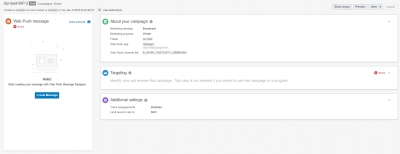Webpushkampagnen mit dem Kampagnendesigner starten
Wichtig: Diese Funktion ist aktuell im Rahmen des Programms für kontrollierte Verfügbarkeit freigegeben. Um Zugriff auf diese Funktion anzufordern, melden Sie sich bei My Oracle Support an, und erstellen Sie eine Serviceanfrage.
Nutzen Sie den Kampagnendesigner als Teil Ihrer Kundenbindungsstrategie, indem Sie Kunden über eine personalisierte Kommunikation erreichen. Mit Webpushkampagnen können Sie eine Zielgruppe per Webbrowser ansprechen, indem Sie Benachrichtigungen an Webbrowser wie Chrome, Opera und Firefox senden. Weitere Informationen finden Sie unter Visuelle Darstellungen im Webpushkampagnendesigner - Überblick.
Weitere Informationen erhalten Sie in diesem Video.
Best Practices
- Wenn Sie eine Browserzielgruppe ansprechen, bedenken Sie, dass eine zu große Benachrichtigungsanzahl von Benutzern als störend empfunden werden kann.
- Beachten Sie, dass die Rich Text-Formatierung für Webpushnachrichten nicht verfügbar ist. Wenn Sie Benutzer über Browser wie Chrome oder Opera ansprechen, können Sie jedoch im Nachrichtendesigner ein großes Bild sowie Benachrichtigungsschaltflächen hinzufügen. Für das große Bild wird für Windows 10 eine Größe von 360 mal 180 px (Seitenverhältnis 2:1) empfohlen.
- Zusätzlich zum großen Bild kann auch das Symbol für die Benachrichtigung für jede Webpush-App oder Website angepasst werden, allerdings nicht im Kampagnendesigner. Marketer müssen das Symbol für die Webpushbenachrichtigung über die App-Entwicklerkonsole zusammen mit den Entwicklern oder Accountadministratoren anpassen.
- Beachten Sie, dass unter Zusätzliche Einstellungen die Option zum Tracken von Engagements standardmäßig aktiviert ist, bei Bedarf jedoch deaktiviert werden kann.
Mit dem Kampagnendesigner können Sie in vier Schritten Kampagnen erstellen und starten:
- Kampagne erstellen und Zielgruppenselektion definieren
- Personalisiertes Messaging erstellen
- Kampagnen testen
- Kampagnen starten
So navigieren Sie zum Kampagnendesigner:
- Klicken Sie in der seitlichen Navigationsleiste auf
 Kampagnen, und wählen Sie Kampagnen verwalten aus.
Kampagnen, und wählen Sie Kampagnen verwalten aus.Die Seite Kampagnen verwalten wird geöffnet.
- Klicken Sie auf Kampagne erstellen, oder öffnen Sie eine vorhandene Kampagne.
Schritt 1: Gezielte Kampagne erstellen
- Webpushkampagne erstellen
- App auswählen und Bereich Informationen zu Ihrer Kampagne konfigurieren
- Bereich Zielgruppenselektion konfigurieren, um sicherzustellen, dass Ihre Kampagne gezielt ist
- Bereich Zusätzliche Einstellungen konfigurieren